Adobe Illustrator est un outil de design puissant qui offre de nombreuses fonctionnalités pour réaliser des projets créatifs. Parmi ces options, l'outil de mise à l'échelle et l'outil de déformation se distinguent. Bien que tu ne sois peut-être pas amené à utiliser ces outils régulièrement, ils peuvent être très utiles dans certaines situations. Dans ce tutoriel, nous allons te montrer comment travailler efficacement avec les deux outils pour affiner tes designs et créer des effets créatifs.
Connaissances clés
- L'outil de mise à l'échelle permet un changement de taille précis des objets.
- Avec l'outil de déformation, tu peux déformer des objets de manière créative.
- Tu peux échelonner de manière proportionnelle ou irrégulière.
- Les deux outils offrent des réglages supplémentaires pour un ajustement fin.
Guide étape par étape
Reconnaître et appliquer l'outil de mise à l'échelle
Le premier outil que nous allons examiner est l'outil de mise à l'échelle. Tu le trouveras directement sous l'outil de rotation dans la barre d'outils. Pour le sélectionner, clique simplement dessus. Une fois qu'il est activé, l'étape suivante consiste à cliquer avec la souris sur l'objet que tu souhaites mettre à l'échelle.
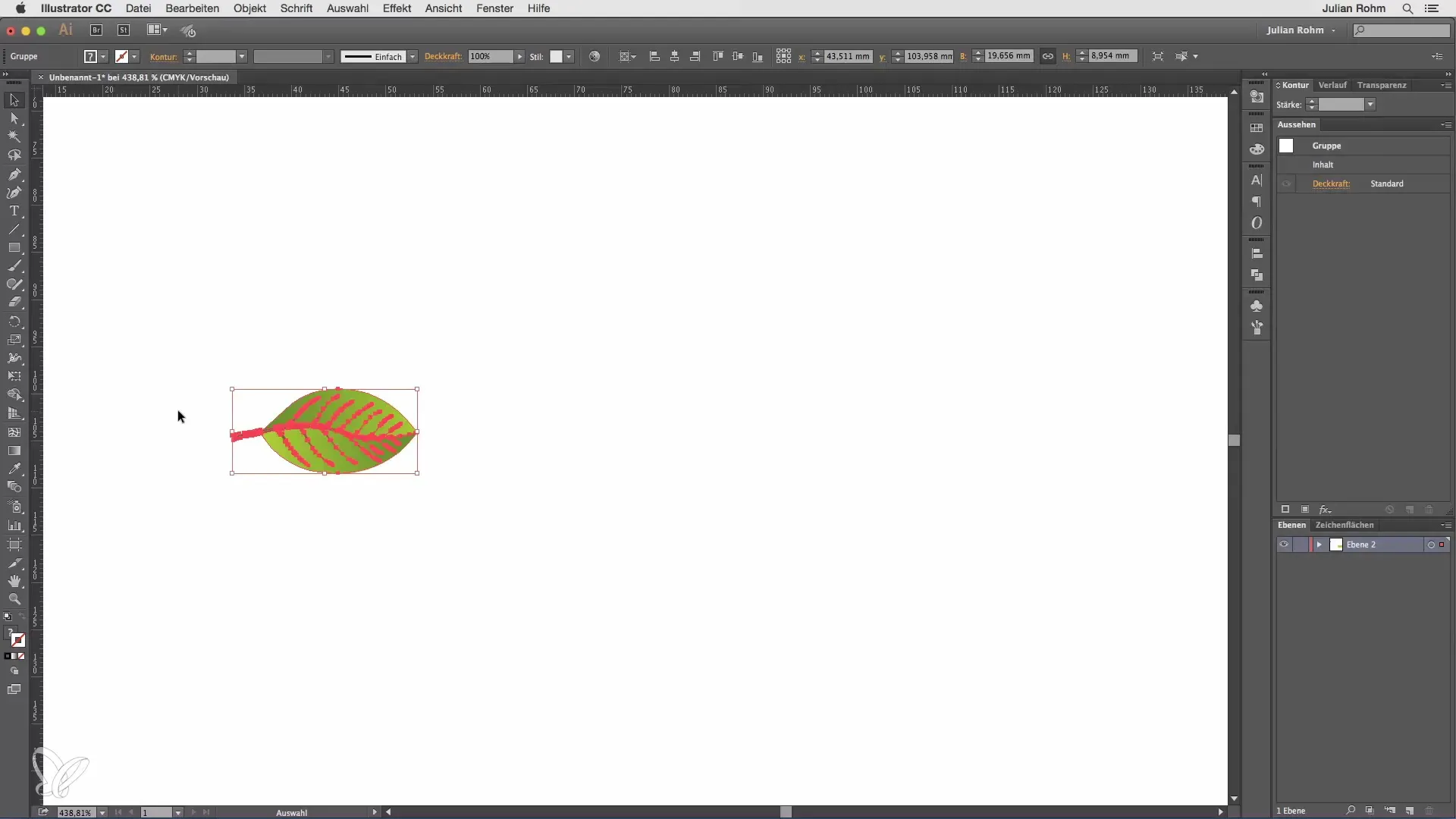
Maintenant, tu peux saisir l'objet selon tes envies et l'agrandir ou le rétrécir librement. Si tu maintiens la touche Maj enfoncée, la mise à l'échelle sera proportionnelle, ce qui signifie que l'objet conserve ses proportions d'origine.
Tu te demandes peut-être à quoi sert l'outil de mise à l'échelle, car tu peux presque tout faire avec l'outil de sélection. C'est vrai, mais l'outil de mise à l'échelle a un avantage que tu ne peux pas atteindre avec l'outil de sélection. Si tu cliques deux fois sur l'outil de mise à l'échelle, une nouvelle fenêtre s'ouvre avec différentes options de réglage.
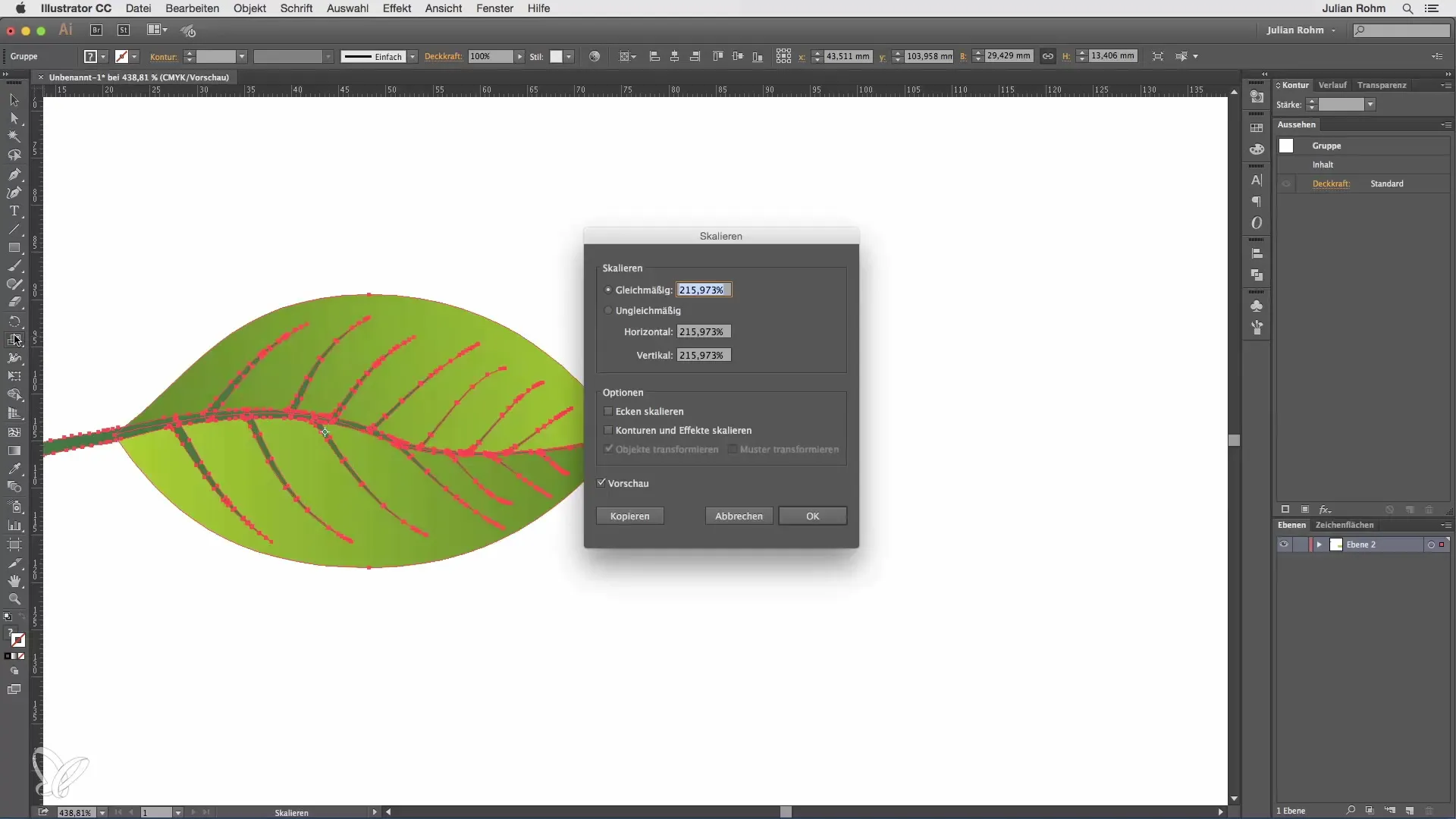
Dans cette fenêtre, tu peux entrer une valeur précise en pourcentage pour la mise à l'échelle. Par exemple, si tu entres 300 % et cliques sur « OK », l'objet sera agrandi exactement à 300 % de sa taille d'origine.
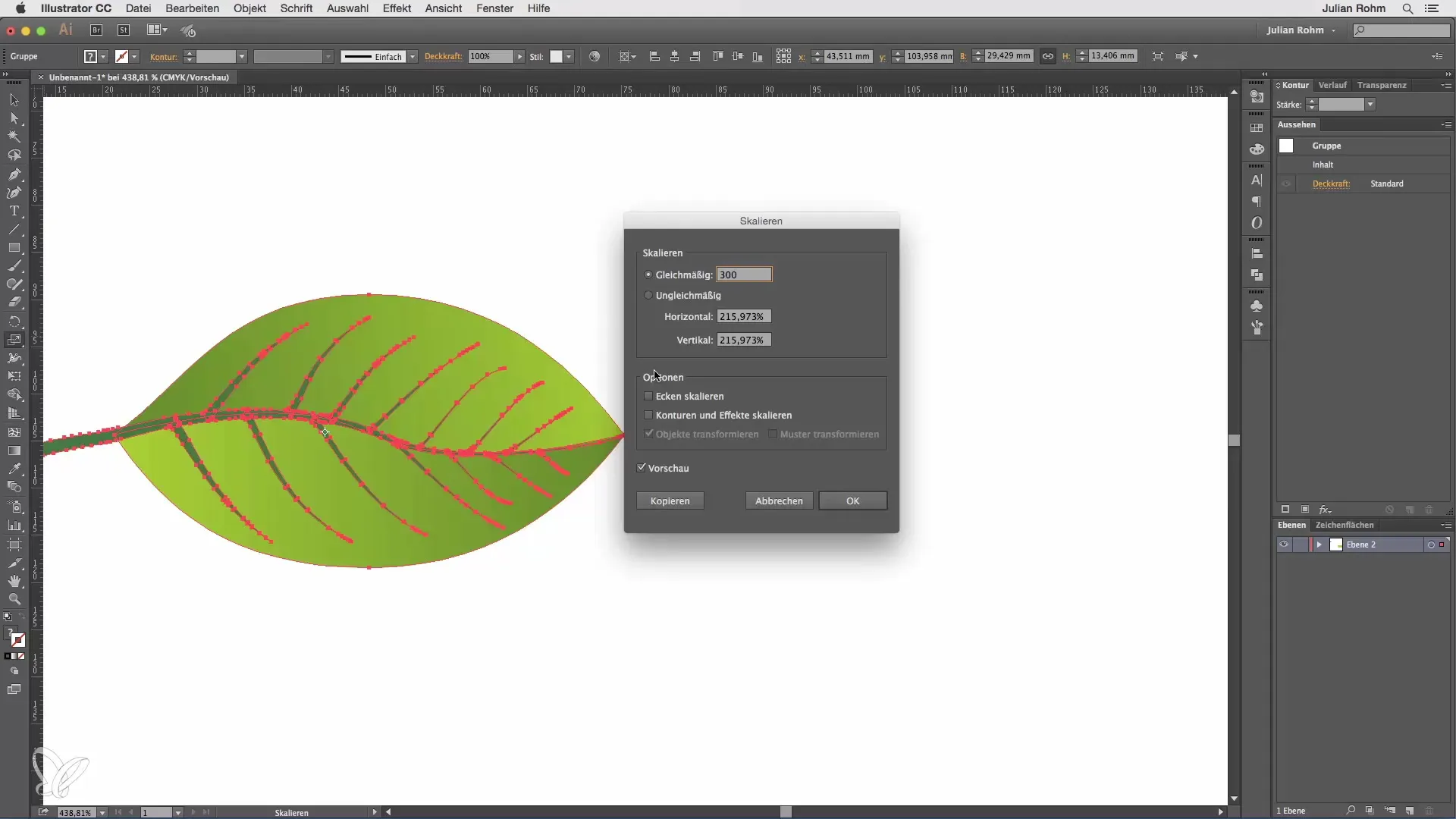
Tu peux également mettre à l'échelle de manière irrégulière en entrant des valeurs différentes pour l'horizontal et le vertical. Cela permet d'agrandir ou de réduire l'objet de manière déformée.
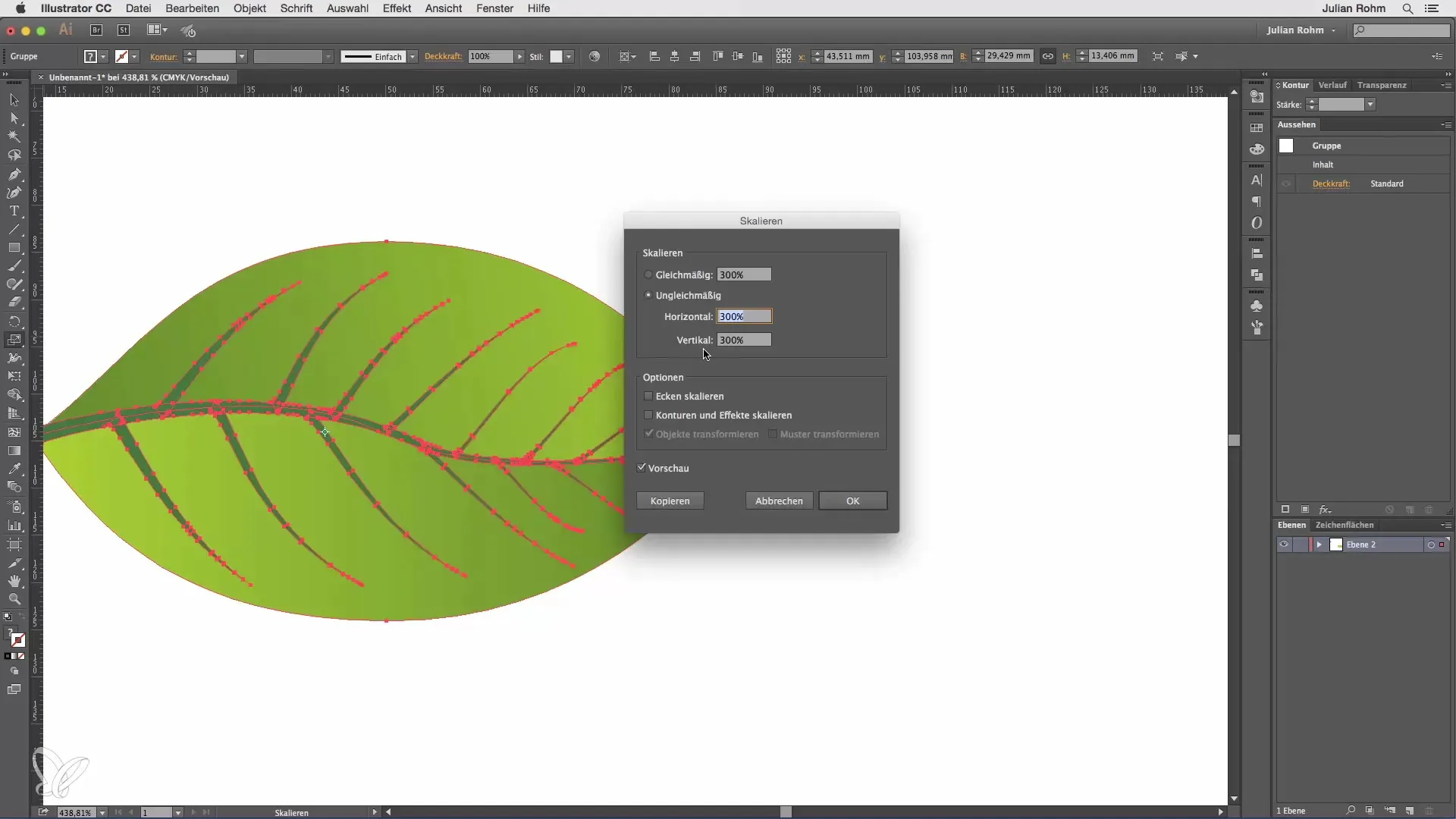
De plus, tu as la possibilité de décider si tu veux modifier l'objet d'origine avec la mise à l'échelle ou si tu confirmes avec « Copier ». Cela laisse l'objet d'origine intact, et tu ne crées qu'une copie avec les nouveaux réglages.
Introduction à l'outil de déformation
Sous l'outil de mise à l'échelle, il y a un autre outil intéressant : l'outil de déformation. Cet outil te permet de déformer des objets entiers. Bien que je doive admettre que cet outil n'est pas souvent utilisé dans la pratique, il peut en fait être utile dans certaines situations.
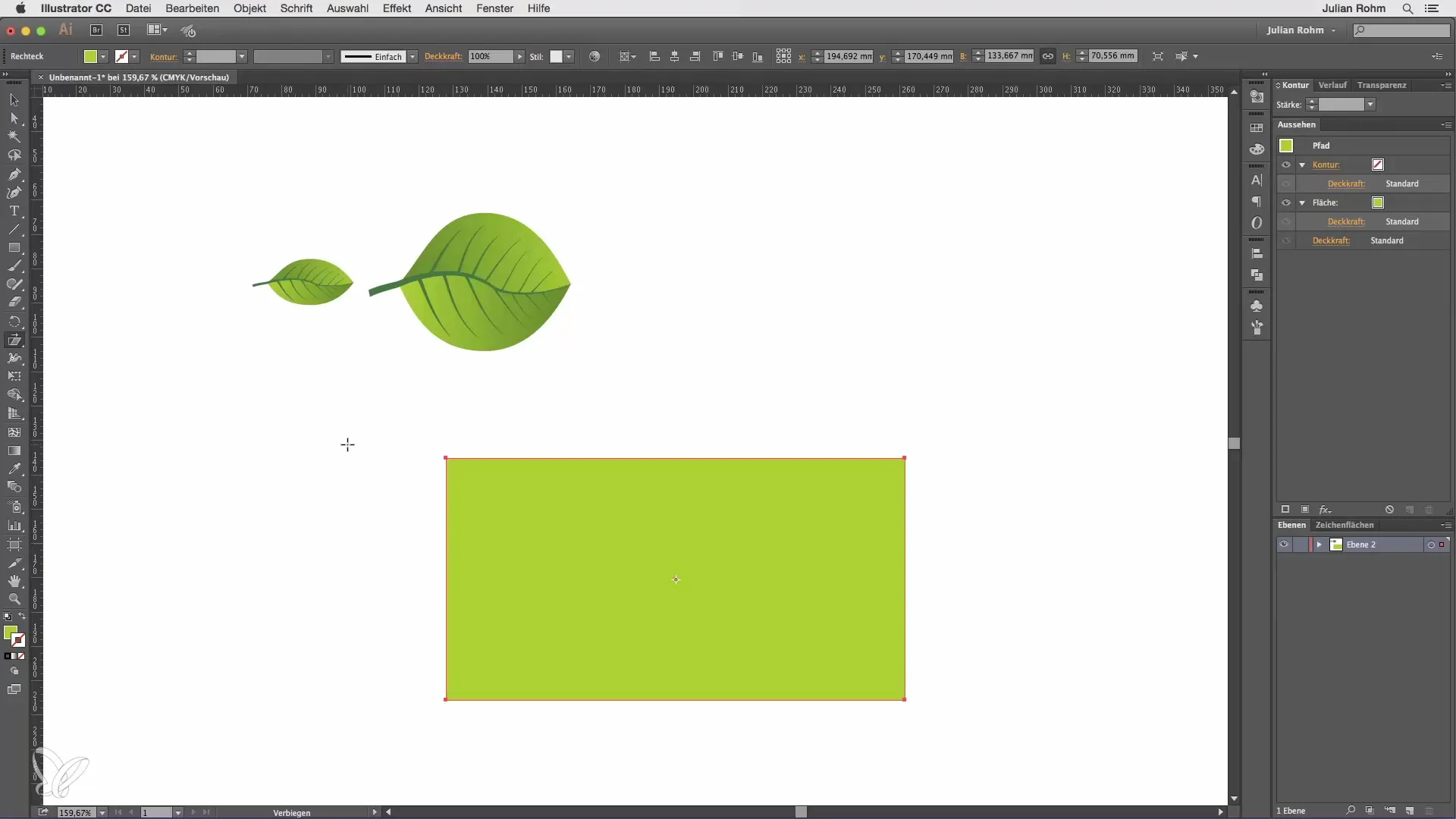
Pour sélectionner l'outil de déformation, clique dessus, puis sur l'objet que tu souhaites déformer. Tu verras que tu peux déformer l'objet en cliquant et en faisant glisser. Plus tu tires vers le centre de ton objet, plus la déformation sera forte.
Un exemple simple : avec l'outil de déformation, tu peux rapidement créer une sorte de trapèze en faisant simplement glisser ta souris.
Comme avec l'outil de mise à l'échelle, tu as aussi ici la possibilité de procéder librement ou de cliquer deux fois sur l'outil de déformation. Cela ouvre à nouveau une fenêtre de dialogue dans laquelle tu peux apporter différents réglages, comme l'angle.
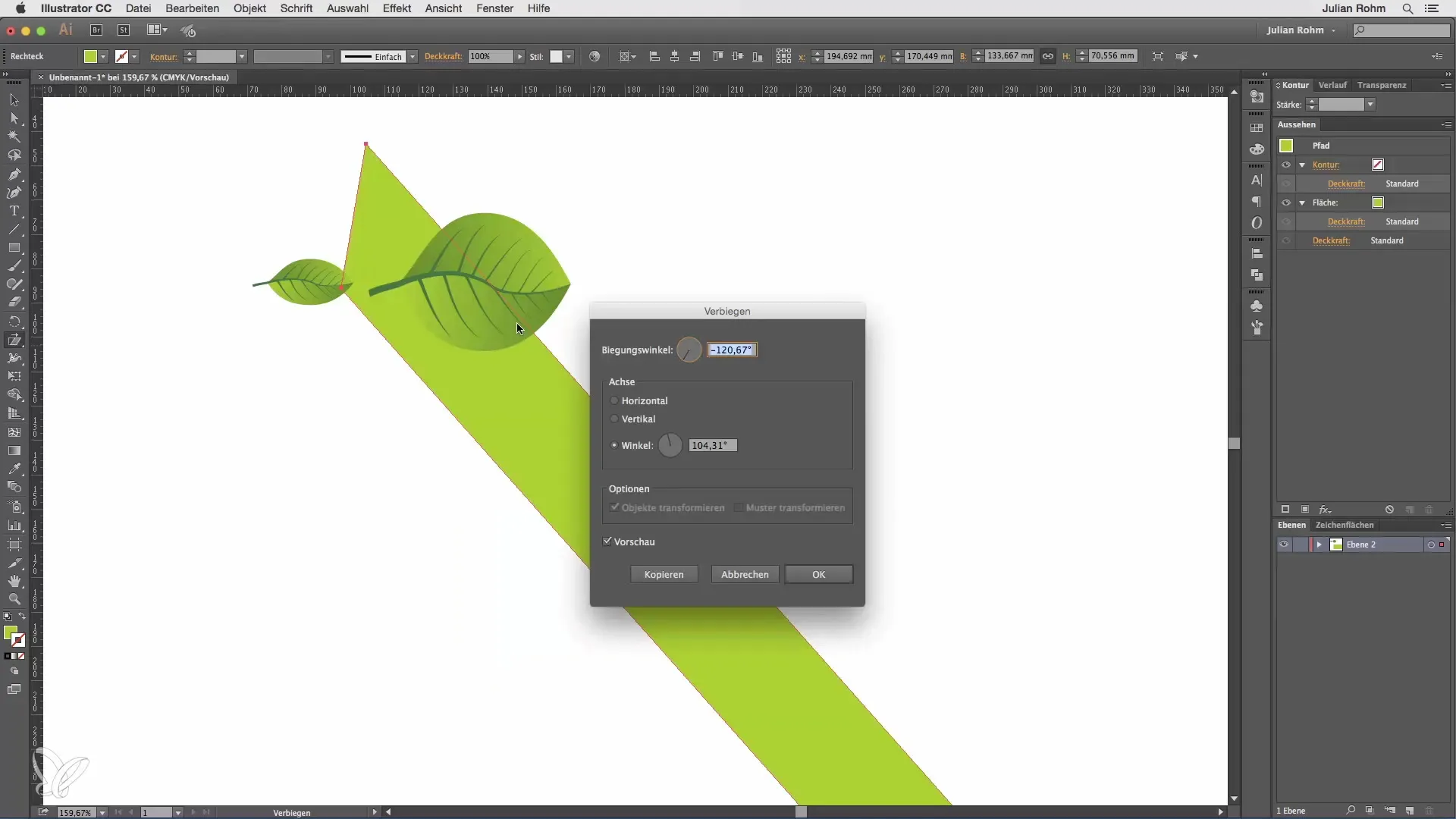
Tu peux ajuster la déformation soit verticalement soit horizontalement pour obtenir le design souhaité pour ton projet.
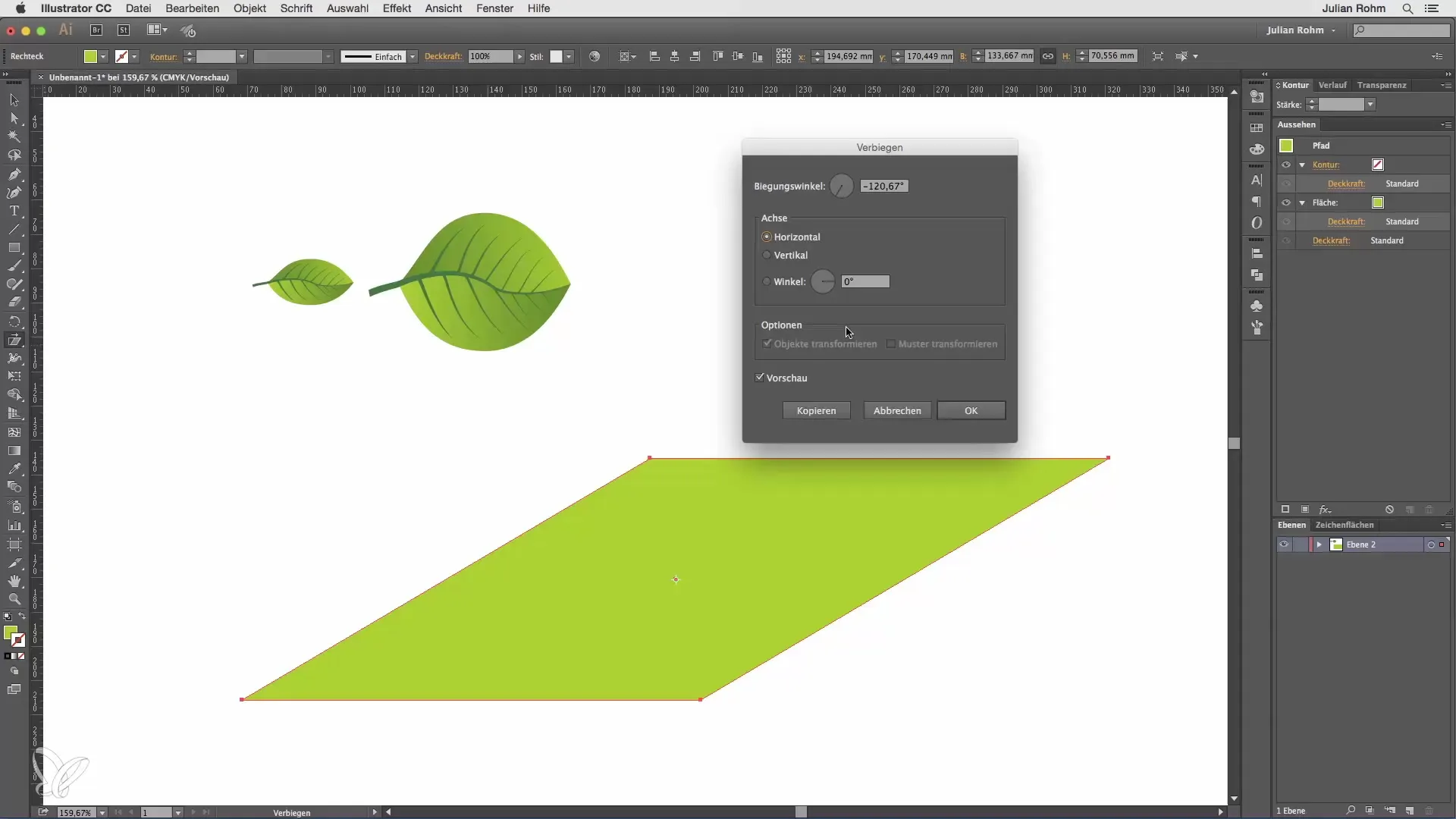
Résumé – Illustrator pour débutants & avancés – Mise à l'échelle & Déformation
Dans ce guide, tu as appris comment effectuer des changements de taille précis sur des objets avec l'outil de mise à l'échelle. De plus, tu as découvert comment déformer des objets de manière créative avec l'outil de déformation. Ces outils sont des ajouts précieux à ton arsenal de design dans Adobe Illustrator.
Questions Fréquemment Posées
Qu'est-ce que l'outil de mise à l'échelle dans Illustrator ?L'outil de mise à l'échelle te permet d'agrandir ou de réduire des objets avec précision.
Comment puis-je changer l'apparence d'un objet avec l'outil de déformation ?Avec l'outil de déformation, tu peux déformer des objets en cliquant et en faisant glisser avec la souris.
Puis-je entrer aussi une échelle en pourcentage ?Oui, en cliquant deux fois sur l'outil de mise à l'échelle, une fenêtre s'ouvre où tu peux entrer des valeurs en pourcentage précises.
Que se passe-t-il si je choisis « Copier » lors de la mise à l'échelle ?L'objet d'origine reste inchangé et seule une copie est créée avec les nouveaux réglages de mise à l'échelle.
Où puis-je trouver l'outil de déformation ?L'outil de déformation se trouve sous l'outil de mise à l'échelle dans la barre d'outils.


